2022-11-25 378
近期公司的多个网站都是使用Velocaity研发的,产生了很多扩展名为vm的文件。该文件使用Dreamweaver打开后不是高亮显示,读码耗时费力。在此演示设置Dreamweaver以高亮方式显示vm文件。
1、用Dreamweaver打开一个*.vm文件

2、在菜单栏中点击“编辑”选择“使用外部编辑器编辑”菜单

3、弹出窗口的右侧“在代码视图中打开”文件框中添加“ .vm “,添加完成后点击“确定”保存。

4、编辑Dreamweaver安装目录下的\configuration\DocumentTypes\MMDocumentTypes.xml文件。修改第三行的两个参数,在参数末尾添加“,vm”。修改完毕后保存。

5、全部修改完毕后关闭Dreamweaver,双击打开vm文件即可高亮显示代码。
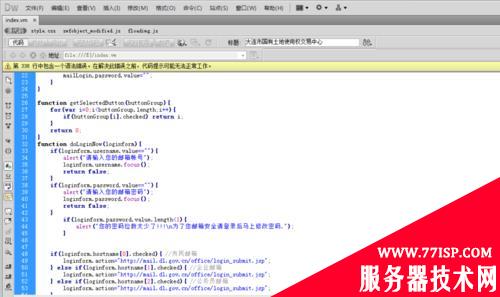
注意事项:
添加参数时参考已有代码空格别落了,参数中的逗号都是英文逗号。
以上所述是小编给大家介绍的Dreamweaver中vm文件怎么设置高亮显示?,希望对大家有所帮助,如果大家有任何疑问请给我留言,小编会及时回复大家的。在此也非常感谢大家对77isp云服务器技术网的支持!原文链接:https://77isp.com/post/16537.html
=========================================
https://77isp.com/ 为 “云服务器技术网” 唯一官方服务平台,请勿相信其他任何渠道。
数据库技术 2022-03-28
网站技术 2022-11-26
网站技术 2023-01-07
网站技术 2022-11-17
Windows相关 2022-02-23
网站技术 2023-01-14
Windows相关 2022-02-16
Windows相关 2022-02-16
Linux相关 2022-02-27
数据库技术 2022-02-20
抠敌 2023年10月23日
嚼餐 2023年10月23日
男忌 2023年10月22日
瓮仆 2023年10月22日
簿偌 2023年10月22日
扫码二维码
获取最新动态
